Be abejo, skaitote šį straipsnį, nesjums įdomu, kas yra tas „SearchIndexer.exe“ procesas ir kodėl jis kramto daug RAM ar centrinio procesoriaus. Štai paaiškinimas, kurio ieškote, ir kaip su juo elgtis.
Taigi, kas tai yra procesas?
„SearchIndexer“.„exe“ yra „Windows“ paslauga, tvarkanti jūsų failų indeksavimą „Windows“ paieškai, kuri palaiko „Windows“ įmontuotą failų paieškos variklį, kuris maitina viską, pradedant „Start Menu“ paieškos laukeliu ir baigiant „Windows Explorer“, ir net funkcija „Bibliotekos“.
Galite tai pamatyti patys, tiesiog dešiniuoju pelės mygtuku spustelėdami proceso pavadinimą užduočių tvarkyklės sąraše ir meniu pasirinkę Eiti į paslaugą (-as).

Tai pateks į skirtuką „Paslaugos“, kur galėsite aiškiai pamatyti sąraše pasirinktą „Windows“ paieškos elementą.

Pažvelgę į failo ypatybes, galite aiškiai pastebėti, kad šis konkretus vykdomasis failas yra „Windows Search“ indekso rodyklės komponentas, nors turbūt vardas tai jau suteikė.

Kaip sustabdyti šį procesą?
Jei norite sustabdyti paslaugos vykdymą, galite atidaryti Paslaugas naudodami valdymo skydą arba įvesti services.msc į „Start Menu“ paieškos laukelį. Kai būsite ten, sąraše galite rasti „Windows“ paiešką ir spustelėti mygtuką Sustabdyti.

Nerekomenduojame išjungti paslaugos - galite tiesiog ją pašalinti, jei nenorite.
Kaip jūs pašalinsite šią paslaugą?
Mes nerekomenduojame pašalinti „Windows“ paieškos paslaugos, nes ji teikia tiek daug „Windows 7“ užkulisių turinio, bet jei norite pašalinti, galite įvesti langų ypatybės į valdymo skydelio paiešką, kad patrauktumėte posūkį„Windows“ funkcijos įjungtame arba išjungtame ekrane. Čia galite tiesiog panaikinti „Windows“ paieškos žymėjimą ir spustelėti mygtuką Gerai. Tai atlikę, tikriausiai turėsite iš naujo paleisti kompiuterį.
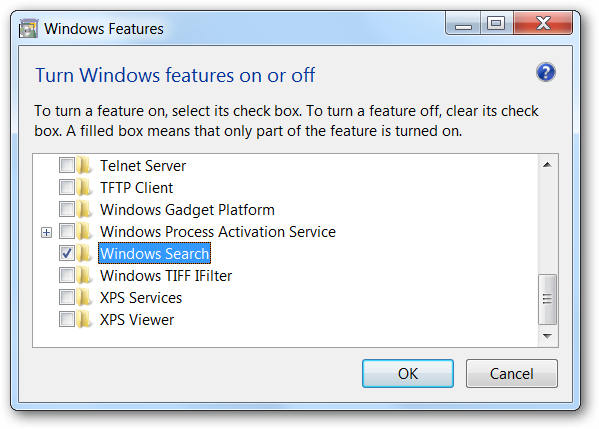
Kaip priversti „SearchIndexer“ naudoti mažiau atminties ar procesoriaus?
Geriausias pasirinkimas yra sumažinti sumąindeksuojami duomenys - paprastai nėra priežasties indeksuoti kiekvieno disko failo. Norėdami atlikti pakeitimus, turėsite atidaryti indeksavimo parinktis naudodami valdymo skydelį arba paieškos meniu Pradėti.
Pirmas dalykas, kurį turėtumėte pastebėti, yra Pauzėmygtuką, kuris gali pristabdyti indeksavimą iki 15 minučių - naudingas, jei bandote ką nors padaryti, o „Windows“ paieška veikia „overdrive“ režimu, nors iš tikrųjų to neturėtų daryti, nes jis veikia tik tada, kai jūsų kompiuteris nenaudojamas.
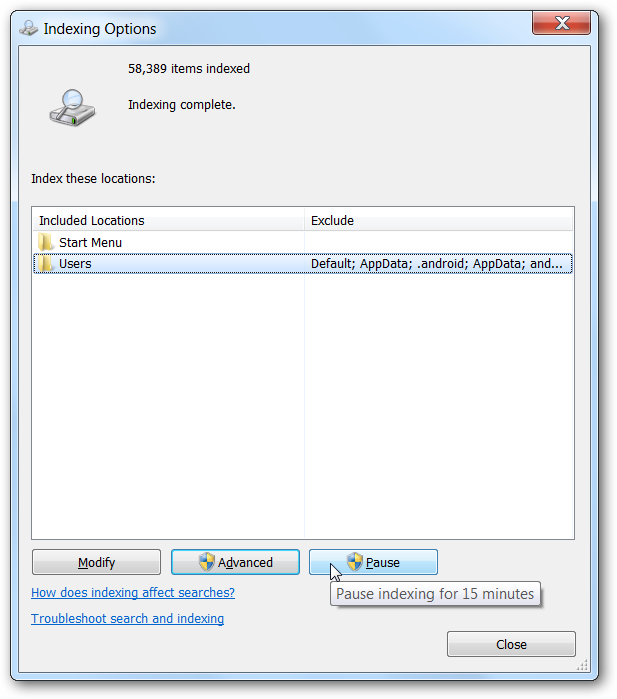
Norėsite spustelėti mygtuką Keisti ir tadasutrumpinkite vietų sąrašą tik iki tų, kurių jums tikrai reikia indeksuoti - tai taip pat gali rimtai pagerinti jūsų „Start Menu“ paieškos laukelio našumą.
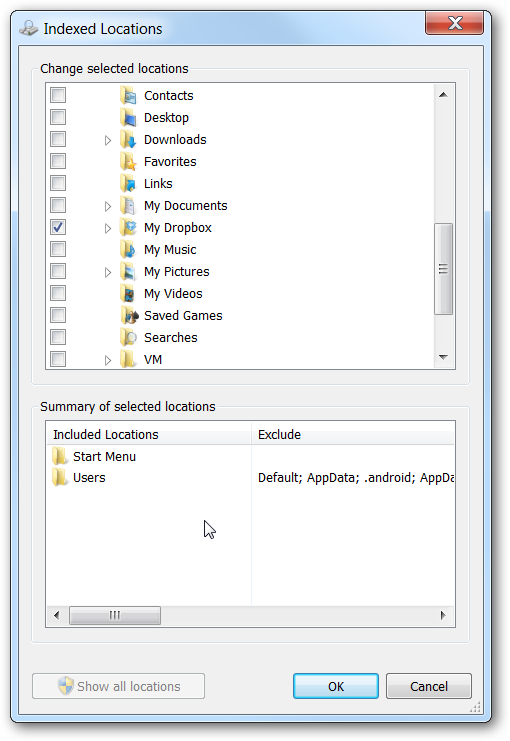
Išplėstinis patarimas: sukurkite tik „Windows“ paieškos indekso failų pavadinimus
Jei spustelėsite indeksavimo mygtuką AdvancedParinkčių dialogo lange galėsite pasiekti kitą nustatymų rinkinį - čia ieškome šio dialogo lango Failų tipai. Kai būsite ten, slinkite žemyn iki kai kurių įprastų formatų, tokių kaip „doc“, „docx“ ir kiti failai, ir pamatysite, kad jie sukonfigūruoti ieškoti failo turinyje pagal numatytuosius nustatymus.

Jei faktiškai neieškote failų ir rūpinatės tik failų pavadinimais, galite sutrumpinti rodyklę, pakeisdami šią nuostatą į Tik rodyklės ypatybes.
Išvada: Šis procesas neturėtų būti pašalintas
Jūs tikrai neturėtumėte pašalinti šio proceso, betTikimės, kad šiame straipsnyje pateiktos pamokos padės jums ją sumažinti iki dydžio ir atminkite, kad visada galite laikinai sustabdyti paslaugos teikimą, jei jums tai patinka.








